
안녕하세요 인생실무입니다.
몇개월전에 롤에서 헬퍼와 같은 불법프로그램 차단을 목적으로 뱅가드 라는 보안프로그램이 적용되었는데요.
이 뱅가드라는 보안프로그램이 롤보다 먼저 실행되지 않거나 혹은 변형되었을 경우 위 화면처럼 로그인 직후에 더이상 진행되지 못하게 막아버립니다.
이는 제가 헬퍼를 사용하거나 혹은 뱅가드를 손대지 않았음에도 불구하고 저런 오류가 팝업되면서 난해한 상황이 발생을 하는데요, 보통 재설치하거나 재부팅하거나 하는 방법으로도 해결이 안되는 경우에 본 글이 도움 될 수 있습니다.
오류코드는 뱅가드 오류: VAN -81 입니다.
앞으로 뱅가드 오류: VAN -128, VAN -135 의 오류코드도 함께 해결방법에 대해 포스팅 하겠습니다.
우선 롤을 실행 했을때 해당 오류가 팝업 되는지 확인 후 이후 게임을 바로 종료 하는 것이 아니라 다음과 같이 진행합니다.
1. Ctrl + Shift + ESC 를 눌러서 작업관리자를 실행합니다.
2. 상단 탭중에 [서비스]를 누른 후 이름중에 (vgc)를 찾습니다.
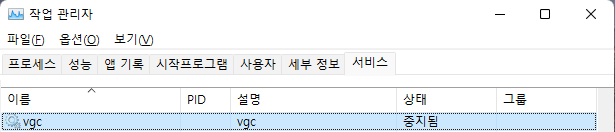
3. vgc를 찾은 후 해당 서비스의 상태가 (중지됨) 이라면
4. 바로 롤을 종료 후에 다시 롤을 실행하면서 작업관리자의 vgc를 우클릭하여 [시작] 버튼을 누릅니다.

5. 정상작동 확인 - 정상 작동 했다면 본 서비스의 vgc가 실행되지 않았기 때문에 롤 프로그램에서는 뱅가드가 실행되지 않아서 게임을 더이상 진행하지 않는다! 라는 팝업이 생성 된 것입니다.
(혹시 시작 버튼을 눌렀는데 롤이 로딩되는 과정에서 다시 중지됨으로 돌아갈 경우, 다시 롤을 실행할때 조금더 빨리 작업관리자의 vgc를 시작버튼을 누릅니다)
6. 그럼 이제 롤을 실행할때마다 vgc 서비스가 작동되게끔 변경 해보겠습니다.
7. 아래 사진처럼 vgc 서비스의 우클릭후 [서비스 열기]를 누릅니다.

8. 서비스 항목중에 다시 vgc 를 찾아서 우클릭 -> 속성(R) 을 누릅니다.

9. 시작 유형(E):를 자동으로 바꾼 후 확인

10. 컴퓨터 재부팅 후 롤 다시 실행

확인차원에서 재부팅 이후에 롤을 실행하실때 다시한번 작업관리자 상에서 VGC 서비스가 실행되는지 한번 확인 해보시면 좋을 것 같습니다.
도입부에 말씀드린 것 처럼
뱅가드 오류: VAN -128
뱅가드 오류: VAN -135
해당 오류들도 준비하여 포스팅 할 수 있도록 하겠습니다.
함께 읽으면 삶에 좋은 글!
2021.12.21 - [생활정보] - 갤럭시 pin 분실, 패턴 잊어버렸을때 초기화 없이 해결방법!
갤럭시 pin 분실, 패턴 잊어버렸을때 초기화 없이 해결방법!
안녕하세요 인생실무입니다. 오늘은 갤럭시 휴대전화 사용시 pin 번호 분실 및 패턴을 잊어버렸을때 해결방법을 소개해드리려합니다. 핵심은 시간이 빠르고 간단하고 무엇보다 휴대전화 데이터
lifee.tistory.com
2021.10.16 - [윈도우 11] - 윈도우 11 무료 업그레이드 포맷 없이 따라하기! 2탄 (성공!!)
윈도우 11 무료 업그레이드 포맷 없이 따라하기! 2탄 (성공!!)
윈도우 11 무료 업그레이드 포맷 없이 따라하기! 2탄 안녕하세요 인생실무입니다. 지난번 윈도우 11 무료 업그레이드를 시도하는 과정에서의 사전 준비나 진행 과정, 제약 사항에 대해 설명드렸
lifee.tistory.com
2021.09.26 - [윈도우 꿀팁] - 세상 편한 윈도우10 필수 실무 단축키 모음
세상 편한 윈도우10 필수 실무 단축키 모음
안녕하세요 인생실무입니다. 오늘은 윈도우10 사용자라면 알고 있어야할 필수 실무 단축키를 소개해드리려 합니다. 단축키야말로 회사나 개인업무중에 가장 쉽게 능률을 효과적으로 늘려줄 수
lifee.tistory.com
'생활정보' 카테고리의 다른 글
| System Interrupts CPU 점유율 100% 해결방법 (0) | 2024.07.20 |
|---|---|
| 아티포페 아기띠 할인코드 공유 : 엔화 직구 막힘+정석대로 결제하기 (0) | 2024.07.19 |
| 갤럭시 pin 분실, 패턴 잊어버렸을때 초기화 없이 해결방법! (0) | 2021.12.21 |
| 아이폰13, 애플워치7세대 국내출시일, 가격, 사전예약 색상 총정리 (0) | 2021.09.15 |
| 콧물의 계절 알레르기 비염 원인, 증상 및 치료법 (0) | 2021.09.15 |




댓글